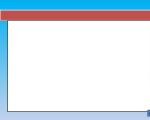Kako staviti fotografiju na stranicu VKontakte. Kako dodati fotografiju u VKontakte: upute korak po korak za objavljivanje fotografija s vašeg računala i telefona
Mnogi ljudi objavljuju fotografije na društvenoj mreži VKontakte samo s računala, ali to nije uvijek zgodno.
Na primjer, ako su fotografije koje trebate dodati u VK na vašem telefonu, možete ih odmah dodati u svoju društvenu mrežu. mreže, zaobilazeći računalo.
Također plus ovu metodu, je da korisnik može dodavati fotografije s telefona, bilo kada i bilo gdje, samo je potrebna internetska veza.
To se radi prilično jednostavno, kako u aplikaciji tako iu mobilnoj verziji web stranice VKontakte.
Kako dodati fotografiju u VK sa svog telefona
Kako dodati fotografiju u VK s telefona u mobilnoj verziji
1. Idite na mobilnu verziju VKontakte iz bilo kojeg preglednika, a zatim kliknite na ikonu "Izbornik" u gornjem lijevom kutu stranice.
2. U padajućem izborniku idite na odjeljak "Fotografije". 
3. Sada moramo ići na odjeljak "Moji albumi". 
5. Budući da još nemam nijedan album, napravit ću novi, vi možete dodati fotografije u postojeći album. 
6. Odaberite mjesto gdje želite dodati fotografiju, za mene je to "Galerija". 
7. Odaberite željenu fotografiju iz galerije.
8. Kliknite na gumb "Učitaj fotografije". 
9. Vidimo da je odabrana fotografija uspješno dodana u album VK. 
Kako dodati fotografiju u VK sa svog telefona u aplikaciji
1. Otvorite izbornik aplikacije klikom na ikonu u donjem desnom kutu. 
2. Odaberite “Fotografije” iz izbornika.
3. Idite na odjeljak "Albumi". 
4. Otvorite album u koji trebate dodati fotografiju. 
Ovo je jedan od glavnih zadataka s kojima se korisnici suočavaju. Sada ću ti pokazati kako ispravno dodati fotografije kontaktu s telefona i računala. Također ćemo razgovarati o mogućim problemima koje možete imati.
Dodavanje fotografija u VK s računala
Pretpostavimo da već imamo pripremljenu fotografiju. Pogledajmo kako ga prenijeti u kontakt.
Najjednostavnija opcija. Idemo na odjeljak "Moje slike", i pritisnite "Dodaj nove fotografije".
Otvorit će se Windows Explorer. Ovdje ćete morati pronaći željenu fotografiju, odaberite ga i kliknite gumb "Otvori".

Fotografija će biti učitana i prikazat će vam se početni alat za uređivanje.

Što možemo učiniti ovdje?
Najprije ispunite opis. Ove informacije bit će prikazane odmah ispod fotografije kada je budete gledali.
Ako odaberete opciju "Smjesti u album", pojavit će se padajući popis u kojem ćete morati odabrati odgovarajuću opciju.

U slučaju da želite koristiti predmet "Objavi u album", pojavit će se poseban obrazac. U njemu možete odabrati postojeći album ili izraditi novi. Postavke privatnosti također će biti dostupne za kontakt korisnike koji će vidjeti ovu fotografiju.

Kada ispunite sve točke, kliknite gumb "Pošalji".
Najlakša opcija je odmah pritisnuti gumb "Objavi na mojoj stranici".
Fotografija će ići u vaš album. "Fotografije na mom zidu", a bit će objavljen i na zidu (vidi).
Kako dodati VKontakte fotografiju u grupu
Ovdje je postupak sličan. Samo to trebate učiniti sa stranice grupe.
Pokušajmo. Idemo u grupu, au odjeljku "Foto albumi" kliknite na naslov za odlazak puni popis. Zatim kliknemo na željeni album.

Otvaramo popis već učitanih fotografija. Na vrhu ovog prozora vidjet ćete gumb "Dodaj fotografije u album".

Pokazat ću vam na primjeru Samsung Galaxy Lite, na Android OS-u. Skinuo sam i prijavio se.

Ovdje morate otići do albuma u koji želite dodati fotografiju. Zatim otvorite izbornik - ikonu "Plus" na gornjoj ploči. Pojavit će se dodatni izbornik. Ovdje morate odabrati odakle želite preuzeti sliku. Dostupne su dvije opcije:
- Učitaj iz galerije
- Za snimanje fotografije

Sada morate odabrati gotovu fotografiju ili je snimiti fotoaparatom.
Ako ne možete dodati fotografiju kontaktu
Prilično velik broj korisnika dobiva sljedeću poruku: "Ne mogu dodati fotografiju u kontakt" (vidi).
Ovaj se problem javlja povremeno. I odlučuje sama, bez pomoći sa strane. Jedino što vam mogu savjetovati je da pričekate neko vrijeme i zatim pokušate ponovo uploadati fotografiju.
Zaključak
Dodajte cool, i ne tako cool fotografije u VKontakte. Podijelite svoje avanture, svijetle i nezaboravne događaje sa svojim prijateljima i pretplatnicima. Sve je to dostupno učitavanjem fotografija na vašu osobnu stranicu VKontakte.
Danas ćemo naučiti kako dodati fotografije s računala ili pametnog telefona izravno na društvenu mrežu VKontakte. Razmotrit ćemo različite situacije. Bit će tu i puno vježbe i teksta, pa prijeđimo odmah na stvar.
Kako dodati glavnu fotografiju profilnoj slici
Želite li promijeniti svoj avatar ili ga uopće nemate, nije važno, da vidimo kako se to radi. Idemo na našu stranicu i na mjestu gdje bi trebao biti avatar, lebdimo mišem, kliknemo na vezu "Učitaj novu fotografiju":
Na sljedeća razina Kliknite na gumb "Odaberi datoteku" da biste je prenijeli sa svog računala:

Pronađite željenu fotografiju na tvrdom disku i kliknite na gumb "Otvori":

Odaberite dio slike koji će biti vidljiv na vašoj stranici i kliknite na gumb “Spremi i nastavi”:

Sada odabiremo područje koje će biti prikazano na sličicama u vašem dopisivanju ili na zidu, u komentarima itd. Kliknite gumb "Spremi promjene":

To je to, čestitam ti, sada imaš novi avatar.
Kako dodati fotografiju u album
O tome smo već razgovarali s vama. Ako ne znate kako to učiniti, slijedite poveznicu. Sada pogledajmo kako se tamo dodaju fotografije.

Odaberite album u koji želimo ubaciti slike i kliknite na njega:

U sljedećoj fazi kliknite na gumb "Dodaj fotografije u album":

Na tvrdom disku tražimo fotografiju koju želimo učitati i kliknemo na gumb "Otvori":

Ako želimo, unesite opis i kliknite na gumb "Spremi fotografije":

Dodavanje fotografija na zid
Direktno na zidu, postavite pokazivač miša na polje za unos i kliknite na ikonu kamere u gornjem desnom kutu ili kliknite na poveznicu “Priloži” i odaberite “Fotografija” iz padajućeg izbornika:

Prijenos fotografija s vašeg računala:

Ako želimo, tada upisujemo tekst ispred fotografije i kliknemo na gumb “Pošalji”:

To je to, dodano je na zid.
Kako dodati fotografiju u grupu
Već smo ga pogledali. Ne vidim smisla ponavljati se ovdje. Samo slijedite poveznicu i pročitajte kako se to radi. Nakon što dopustite dodavanje fotografija u svoju grupu i izradite album, dodavanje fotografija tamo je jednostavno.
Kako premjestiti fotografiju u drugi album
Ovdje nema ništa komplicirano. Idite na "Moje fotografije" i pronađite onu koja vam je potrebna, otvorite je. Ispod slike nalazi se poveznica “Radnje”. Kliknite na njega i odaberite "Premjesti u album" s padajućeg popisa.

Zatim jednostavno odaberite album u koji želite prenijeti ovu fotografiju.
Kako dodati fotografiju sa svog VKontakte telefona
Idemo lansirati mobilna aplikacija za Android VKontakte. Kliknite na ikonu kamere, što znači "Moje fotografije". Kliknite na album u koji želimo dodati sliku:

U gornjem desnom kutu kliknite na znak plus:

S padajućeg popisa odaberite "Učitaj iz galerije". To znači da će fotografija biti preuzeta iz memorije vašeg telefona. Ako odaberete "Snimi fotografiju", fotografija koju sada snimite bit će učitana u album:

Pa, to je sve, objasnio sam vam glavne aspekte učitavanja fotografija na društvenu mrežu VKontakte.
Ako ste upravo otvorili račun na popularnom društvena mreža“VKontakte”, tada ćete najvjerojatnije željeti da vas vaši prijatelji i rodbina mogu pronaći. Stoga morate znati kako dodati fotografiju u VKontakte, jer će zahvaljujući njima korisnik shvatiti da je pronašao upravo onu osobu koju je tražio.
Osim toga, imat ćete priliku izraditi razne tematske albume. Na primjer, proveli ste svoj odmor na nekim slikovitim otocima i radili ste puno prekrasne fotografije. Učitajte ih na poslužitelj i dodajte ih u posebno kreirani album - i drugi korisnici će se moći diviti prekrasnim pogledima, a možda i odlučiti provesti svoj odmor na istom mjestu koje ste posjetili.
I ovo je samo jedan primjer, u stvari, možete dodati fotografije snimljene na odmoru, planinarenju, poslovnom putovanju, općenito, bilo koje fotografije koje želite pokazati drugim korisnicima.
Kako dodati fotografiju u VK. Prvi način
Dakle, ako ste početnik korisnik interneta koji se registrirao na društvenoj mreži VKontakte, onda možda još ne znate kako prenijeti svoje fotografije na ovo mjesto. Zapravo, to je vrlo jednostavno učiniti, samo trebate upotrijebiti jednu od metoda. Sada pogledajmo prvu od njih.

Otvorite svoju VK stranicu i idite na odjeljak "Moje fotografije" koji se nalazi u izborniku s lijeve strane. Sada, ako je potrebno, stvorite novi album klikom na odgovarajući link. Nakon toga idite na novostvoreni album i kliknite gumb "Dodaj nove fotografije". Odaberite odgovarajuće fotografije na svom uređaju i pritisnite Enter.
Posljednji korak je napisati opis za fotografije (nije obavezno) i naznačiti tko ih može vidjeti i komentirati.
To je sve! Sada znate kako dodati fotografiju u VKontakte, što znači da vas prijatelji i obitelj mogu lako prepoznati.
Kako prenijeti fotografije na web mjesto VK. Drugi način
Druga opcija, koja vam omogućuje dodavanje slika na vašu stranicu na ovoj društvenoj mreži, malo je jednostavnija. Osim toga, možete slučajno izbrisati odjeljak "Moje fotografije" iz izbornika, stoga vam prva metoda neće raditi.
Dakle, da biste prenijeli fotografiju za VK, morate kliknuti vezu "Dodaj fotografije" na stranici svog profila, ispod korisničkih podataka. Sada odaberite slike koje želite učitati, a zatim kliknite gumb "Otvori". Napišite opis fotografije i postavite pristup.
Važno je napomenuti da će u ovom slučaju učitane fotografije biti automatski dodane na vaš "Zid". Ako ti je svejedno, onda možeš ostaviti sve kako jest. Ako ne želite da fotografije budu objavljene na zidu, možete ih izbrisati.
Kako promijeniti profilnu sliku (avatar)
Naravno, kako bi vas drugi korisnici društvene mreže VKontakte prepoznali, morate postaviti profilnu fotografiju. Ovo je vrlo lako učiniti.
Desno od izbornika vidjet ćete prazno područje gdje trebate gumb "Stavi fotografiju". Kliknite na njega, otvorit će vam se prozor u kojem ćete imati dvije opcije za daljnje radnje:
prenesite sliku sa svog uređaja klikom na odgovarajući gumb;
snimite trenutnu fotografiju ako imate instaliranu web kameru.
Nakon što se fotografija učita, morat ćete prilagoditi njezin prikaz i spremiti promjene.
Sada imate ideju kako dodati fotografiju u VKontakte i postaviti je kao avatar.
Zaključak
Naravno, iskusni korisnik nakon čitanja ovog članka neće pronaći ništa novo. Međutim, ako ste početnik "korisnik", onda najvjerojatnije ova informacija dobro će doći.

Sada kada ste naučili kako dodati fotografiju u VKontakte, rodbina i prijatelji neće pogriješiti kada traže vašu stranicu na društvenoj mreži. Inače, preporuča se postaviti svoju fotografiju kao profilnu sliku, jer slika, na primjer, sa životinjom može dovesti u zabludu osobu koja vas traži.